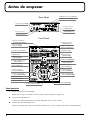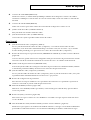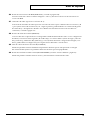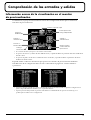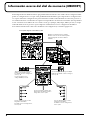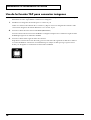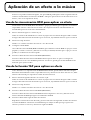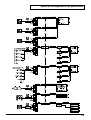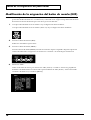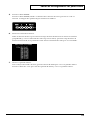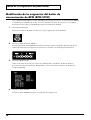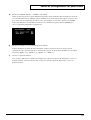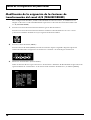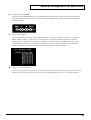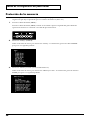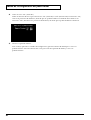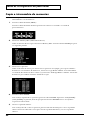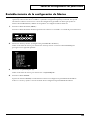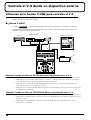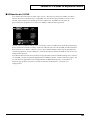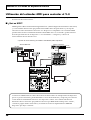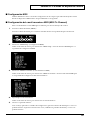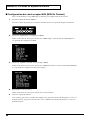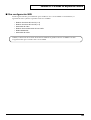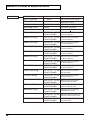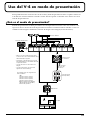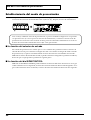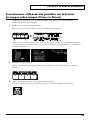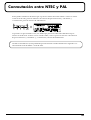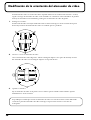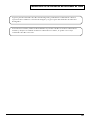Manual del usuario
Before using this unit, carefully read the sections entitled: “USING THE UNIT SAFELY” and
“IMPORTANT NOTES” (Owner’s Manual p. 3-4; Owner’s Manual p. 5-6). These sections provide
important information concerning the proper operation of the unit. Additionally, in order to feel
assured that you have gained a good grasp of every feature provided by your new unit, Owner’s
manual should be read in its entirety. The manual should be saved and kept on hand as a
convenient reference.
Copyright © 2010 ROLAND CORPORATION
All rights reserved. No part of this publication may be reproduced in any form without the written
permission of ROLAND CORPORATION.

2
Antes de empezar
Panel posterior
1. Botón de alimentación (POWER)
Este botón sirve para encender el V-4 (consulte “Owner’s Manual” página 19)
2. Conector de entrada de CC
Conecte el cable de alimentación (CC) del adaptador de CA a este conector.
3. Gancho del cable de alimentación
Utilice este gancho para sujetar el cable de alimentación y evitar así que se desconecte accidentalmente.
1. Power button (POWER)
2. DC in connector
3. Power cable hook
4. MIDI OUT connector (MIDI OUT)
5. MIDI IN connector (MIDI IN)
6. S-video output jack
(S-VIDEO OUTPUT)
7. S-video input jack
(S-VIDEO INPUT)
Rear Panel
Front Panel
8. Video (composite)
input jacks (INPUT)
9. Preview select buttons
(PREVIEW OUT SELECT)
10. Preview output jack
(PREVIEW OUT)
11. Video (composite)
output jacks (OUTPUT)
12. Parameter setting buttons
13. BPM indicator
14. Tap button (TAP)
15. Output fade dial
(OUTPUT FADE)
16. Channel A input selector
(INPUT SELECT)
17. BPM control dial
(BPM CONTROL)
18. Memory dial (MEMORY)
19. Channel B input selector
(INPUT SELECT)
20. Channel A effect
buttons (EFFECTS)
21. Channel A effect
control dial (CONTROL)
22. Channel A transformer
button (TRANSFORMER)
23. Mix button (MIX)
24. Wipe button (WIPE)
25. EFX button (EFX)
26. BPM sync button (BPM SYNC)
27. Video fader (T-bar Type)
28. Channel B effect
buttons (EFFECTS)
29. Channel B effect
control dial (CONTROL)
30. Channel B transformer
button (TRANSFORMER)

3
Antes de empezar
4. Conector de salida MIDI (MIDI OUT)
Desde este conector, se emiten mensajes MIDI procedentes de un dispositivo externo sin cambios.
Al utilizar V-LINK para controlar tanto el V-4 como un DV-7PR, conecte esta salida a la entrada del
DV-7PR.
5. Conector de entrada MIDI (MIDI IN)
Utilice este conector para entrar señales de control desde un dispositivo externo al V-4.
6. Jack de salida de S-vídeo (S-VIDEO OUTPUT)
Este jack emite una señal de salida de S-vídeo.
7. Jacks de entrada de S-vídeo (S-VIDEO INPUT)
A través de estos jacks se pueden recibir señales de S-vídeo.
Panel frontal
8. Jacks de entrada de vídeo (compuesto) (INPUT)
Son los jacks de entrada de señales de vídeo (compuesto) . Si se entran señales tanto de vídeo
(compuesto) como de S-vídeo simultáneamente por el mismo canal (sólo el canal 1 o 2), la señal de
S-vídeo tendrá prioridad, por lo que se hará caso omiso de la señal de vídeo (compuesto).
9. Botones de selección para la previsualización (PREVIEW OUT SELECT) (consulte “Owner’s Manual”
página 20)
Con estos botones, puede seleccionar la imagen de salida para el monitor de previsualización. Puede
seleccionar una de las señales de entrada de los canales del 1 al 4 o la señal de salida mezclada.
10. Jack de salida de previsualización (PREVIEW OUT)
Se trata del jack de salida de la señal para el monitor de previsualización. Simultáneamente, también
se transfieren parámetros MIDI y de efectos hacia el monitor de previsualización.
11. Jacks de salida de vídeo (compuesto) (OUTPUT)
Son los jacks de salida de señales de vídeo (compuesto). Junto al jack de salida de S-vídeo, estos jacks
le permiten emitir simultáneamente en tres televisores o proyectores.
12. Botones de configuración de parámetros
Estos botones sirven para establecer varios parámetros de cada botón. Los parámetros aparecen en
el televisor conectado al jack de salida de previsualización.
13. Indicador de BPM (consulte la página 120)
Muestra el valor de BPM (Cambios por minuto) actual. Puede girar el dial de abajo para modificar
el valor en pantalla.
14. Botón TAP (TAP) (consulte la página 120)
Este control sirve para controlar el valor de BPM. La velocidad con la que se pulsa este botón afecta
al valor de BPM.
15. Dial de fundido de salida (OUTPUT FADE) (consulte “Owner’s Manual” página 25)
Este dial sirve para aplicar a la salida final un fundido en blanco o en negro. Gire el dial hacia BLANCO
para fundir la salida final en blanco. Gire el dial hacia NEGRO para fundir la salida final en negro.

4
Antes de empezar
16. Selector de entrada del canal A (INPUT SELECT) (consulte “Owner’s Manual” página 25)
Este botón sirve para seleccionar la imagen de entrada para el canal A del mezclador de vídeo.
17. Dial de control de BPM (BPM CONTROL)
Este dial sirve para ajustar el valor de BPM. En el V-4 se pueden conmutar imágenes y efectos en
sincronización con el valor de BPM.
18. Dial de memoria (MEMORY) (consulte la página 117)
El V-4 puede almacenar hasta ocho configuraciones diferentes del panel (por ejemplo, asignaciones de
efecto). Si se gira este dial, se puede seleccionar una de las ocho configuraciones de panel. Se puede
almacenar varios patrones de efecto como barridos y, a continuación, girar este dial para seleccionar
el patrón deseado. Sin embargo, el número 1 viene predeterminado de fábrica (no puede editarse). Se
pueden establecer configuraciones personalizadas en los números del 2 al 8.
19. Selector de entrada del canal B (INPUT SELECT) (consulte “Owner’s Manual” página 23)
Este botón sirve para seleccionar la imagen de entrada del canal B del mezclador de vídeo.
20. Botones de efecto del canal A (EFFECTS)
Con estos botones se aplican efectos a la imagen del canal A del mezclador de vídeo. Con la
configuración de fábrica, los botones están asignados (de arriba abajo) a los efectos Strobe (efecto de
movimiento estroboscópico), Negative (efecto de negativo), Colorize (efecto de coloreado) y Multi
(efecto de multiplicación). Si lo desea, puede editar la configuración para asignar efectos diferentes.
21. Dial de control de efectos del canal A (CONTROL)
Este dial permite controlar fácilmente un parámetro del efecto que se esté aplicando a la imagen del
canal A. El dial ajustará un parámetro del botón de efecto que esté parpadeando.
22. Botón de transformación del canal A (TRANSFORMER) (consulte “Owner’s Manual” página 23)
Este botón permite conmutar entre el canal A y el B sin utilizar el atenuador de vídeo. Con la
configuración de fábrica, la conmutación a la imagen del canal A será instantánea. También se puede
modificar la configuración para que el cambio se produzca gradualmente.
23. Botón de mezcla (MIX) (consulte “Owner’s Manual” página 24)
Este botón sirve para conmutar la función de mezcla del atenuador de vídeo. Si activa el atenuador
de vídeo, se realizará un fundido progresivo de la imagen seleccionada en el canal A con la imagen
seleccionada en el canal B encadenando las imágenes entre sí. Presione este botón si desea conmutar
entre los canales A y B por encadenado.
24. Botón de barrido (WIPE) (consulte “Owner’s Manual” página 24)
Este botón sirve para conmutar la función de barrido del atenuador de vídeo. Presione este botón
si desea conmutar entre los canales A y B empujándolos entre sí. Si lo desea, puede modificar la
configuración para asignar a este botón un efecto distinto al de barrido.
25. Botón EFX (EFX)
Este botón sirve para conmutar la función de barrido especial o deslizamiento del atenuador de vídeo.
Presione este botón si desea conmutar entre los canales A y B mediante un barrido especial o un
deslizamiento. Si lo desea, puede modificar la configuración para asignar a este botón un efecto
distinto al de barrido especial o deslizamiento.

5
Antes de empezar
26. Botón de sincronización de BPM (BPM SYNC) (consulte la página 120)
Presione este botón si desea conmutar imágenes o activar y desactivar efectos en sincronización con
el valor de BPM.
27. Atenuador de vídeo (tipo barra con forma de T)
Se trata de un atenuador de vídeo tipo barra con forma de T. Sirve para conmutar entre los canales A y B
o para ajustar el nivel de las funciones, etc. Según lo prefiera, puede modificar la orientación 90 grados
de arriba abajo o de izquierda a derecha. Para obtener más información sobre cómo modificar la
orientación, consulte la página xxx.
28. Botones de efecto del canal B (EFFECTS)
Con estos botones se aplican efectos a la imagen del canal B del mezclador de vídeo. Con la configuración
de fábrica, los botones están asignados (de arriba abajo) a los efectos Mirror (efecto de espejo), Chroma
Key (croma key), Luminance Key (luma key) y P in P (Picture In Picture o imagen sobre imagen). Si lo
desea, puede editar la configuración para asignar efectos diferentes a estos botones.
29. Dial de control de efectos del canal B (CONTROL)
Este dial le permite controlar fácilmente un parámetro del efecto que se esté aplicando a la imagen
del canal B. El dial ajustará un parámetro del botón de efecto que esté parpadeando.
30. Botón de transformación del canal B (TRANSFORMER) (consulte “Owner’s Manual” página 23)
Este botón permite conmutar entre el canal A y el B sin utilizar el atenuador de vídeo.

6
Antes de empezar
Información acerca del terminal de toma de tierra
En algunos casos, en función del entorno en que se haya instalado la unidad, es posible que la
superficie del panel tenga un tacto áspero y rugoso. Esto se debe a la carga eléctrica infinitesimal, que
es totalmente inofensiva. No obstante, si esto le molesta, puede conectar el terminal de toma de tierra
(observe la figura) a una toma de tierra externa. Cuando la unidad se conecta a una toma de tierra,
puede producirse un ligero ruido, en función de las características de su instalación. Si tiene dudas
acerca del procedimiento de conexión, póngase en contacto con el Centro de servicio de Edirol o el
distribuidor de Edirol/Roland más cercano, que aparecen en la página “Información”.
Lugares no adecuados para realizar la conexión:
• Tuberías de agua (puede producirse una descarga eléctrica o una electrocución)
• Tuberías de gas (puede producirse fuego o una explosión)
• Toma de tierra de cableado de telefonía o pararrayos (puede resultar peligroso en caso de tormenta eléctrica)
Ground Terminal

7
Comprobación de las entradas y salidas
Información acerca de la visualización en el monitor
de previsualización
A continuación, se proporciona información acerca de la configuración del V-4 que se visualiza en
el monitor de previsualización.
• Si se resalta un efecto, éste pasa a ser el efecto seleccionado
• Si aparece un asterisco (*) detrás de un nombre de efecto, se puede modificar el parámetro del efecto mediante el
dial de control.
• Si aparece un punto al lado de los nombres de efecto resaltados, se puede modificar el parámetro del efecto
mediante el dial de control.
Se puede añadir o reducir la información que aparece en el monitor de previsualización mediante
la modificación de la configuración del V-4 como se describe en la página 75 “Owner’s Manual”
o posteriores.
• Aparece [**Preset**] cuando la posición 1 del dial de memoria está seleccionada. La primera configuración se
ajusta a la predeterminada de fábrica y no se puede modificar.
• Aparece [*Protect On*] cuando la protección de memoria está habilitada. Si aparece este mensaje, no se
podrán aplicar cambios en la configuración.
Selection of preview output
Current position and
setting of Output Fader
Settings of
channel B effects
Channel selection
of video fader and
input selection
Settings of
BPM and TAP
Settings of
channel A effects
Selection of
Transition Effect
Setting of
Transformers

8
Información acerca del dial de memoria (MEMORY)
El V-4 dispone de un dial de memoria que permite almacenar hasta ocho estados de la configuración del
panel. La configuración 1 es la que viene predeterminada de fábrica, pero dispone de la configuración 2
a la 8 para almacenar configuraciones personalizadas. Cuando el dial de memoria esté en la posición 1,
los nombres de efecto visualizados en el panel corresponderán a las funciones existentes. (En el panel del
V-4 se visualizan los nombres de varios efectos como, por ejemplo, Mix, Wipe, Multi y P in P.) Coloque
el dial de memoria en la posición 1 para empezar a familiarizarse con la configuración de fábrica.
Para obtener información sobre cómo modificar esta configuración, consulte la página xxx.
Conceptual diagram of the Memory dial
Number 1 is fixed at the factory settings.
Numbers 2--8 can store the function (panel
setting) assigned to the various buttons
and dials.
These buttons let you change the
pattern of the transition effects.
For details on how to change these,
refer to p. 40.
It is also possible to store
setting of BPM Sync mode.
You can change the setting of the Output
Fade dial. For details on how to change it,
refer to p. 40.
You can change the settings of the
Transformers. For details on how to
change them, refer to p. 40.
You can change the type of effect
assigned to each button.
For details on how to change these,
refer to p. 40.
You can change the type of effect
assigned to each button.
For details on how to change these,
refer to p. 40.

9
Conmutación en sincronización con música
El V-4 puede conmutar imágenes en sincronización con el ritmo de la música. Las funciones BPM
o TAP se pueden utilizar para pasar de una imagen a otra siguiendo el ritmo de la música.
Uso de la sincronización de BPM para conmutar imágenes
El modo BPM (Beats Per Minute - golpes por minuto) se puede utilizar para especificar el ritmo en
el que deben conmutarse las imágenes. El V-4 pasará de una imagen a otra automáticamente sin
necesidad de utilizar el atenuador de vídeo o los botones de transformación.
1. Establezca las imágenes de entrada para los canales A y B.
Utilice los selectores de entrada de los canales A y B para enviar las imágenes de entrada a cada
canal. Envíe imágenes de entrada diferentes a los canales A y B.
2. Configure el modo BPM.
Gire el dial de control de BPM (BPM CONTROL) para establecer el modo BPM. Si opta por valores
pequeños, las imágenes se conmutarán con más lentitud, mientras que si opta por valores grandes,
la conmutación será más rápida.
3. Presione el botón de sincronización de BPM (BPM SYNC).
Presione el botón de sincronización de BPM. Observe que las imágenes se conmutan puntualmente
con el BPM que ha especificado. Si lo desea, puede girar el dial de BPM en este momento para
modificar el ritmo.

10
Conmutación en sincronización con música
Uso de la función TAP para conmutar imágenes
Como alternativa a la especificación del BPM numéricamente, se puede utilizar el botón TAP para
determinar el ritmo al que deben conmutarse las imágenes.
1. Establezca las imágenes de entrada para los canales A y B.
Utilice los selectores de entrada de los canales A y B para enviar las imágenes de entrada a cada
canal. Envíe imágenes de entrada diferentes a los canales A y B.
2. Presione el botón de sincronización de BPM (BPM SYNC).
Presione el botón de sincronización de BPM. Las imágenes empezarán a conmutarse según el ritmo
de BPM que figure en el indicador de BPM.
3. Presione el botón TAP según el ritmo de la música.
Reproduzca la música de fondo deseada y presione el botón TAP siguiendo el ritmo de la música.
La lectura de BPM se actualizará constantemente para reflejar el ritmo que siga al presionar el
botón y las imágenes se conmutarán en función de este BPM.

11
Aplicación de un efecto a la música
El V-4 no sólo puede conmutar imágenes, sino que también puede aplicar efectos según el ritmo de
la música. Puede utilizar las funciones de BPM o TAP para aplicar efectos en sincronización con la
música, como en un espectáculo de VJ.
Uso de la sincronización BPM para aplicar un efecto
Puede utilizar el modo BPM (Beats Per Minute – golpes por minuto) para especificar el momento
en que debe activarse o desactivarse un efecto. El V-4 aplicará el efecto automáticamente sin
necesidad de presionar los botones manualmente.
1. Envíe la misma imagen a los canales A y B.
Utilice los selectores de entrada de los canales A y B para enviar la misma imagen a ambos canales.
Si elige el botón de selección de entrada 1 para el canal A, elija también el botón 1 para el canal B.
2. Seleccione el tipo de efecto.
Decida si va a utilizar un efecto del canal A o uno del canal B.
3. Configure el modo BPM.
Gire el dial de control de BPM (BPM CONTROL) para establecer el modo BPM. Si opta por valores
pequeños, el efecto se activará y desactivará con mayor lentitud, mientras que si opta por valores
grandes, la conmutación será más rápida.
4. Presione el botón de sincronización de BPM (BPM SYNC).
Presione el botón de sincronización de BPM. Observe que el efecto se aplica a la imagen en
sincronización con el valor de BPM especificado. Si lo desea, puede girar el dial de BPM en este
momento para ajustar el ritmo.
Uso de la función TAP para aplicar un efecto
Como alternativa a la especificación del BPM numéricamente, puede utilizar el botón TAP para
determinar manualmente el ritmo al que debe activarse y desactivarse el efecto. En este caso, debe
utilizar el botón TAP para especificar el ritmo de sincronización.
1. Envíe la misma imagen de entrada a los canales A y B.
Utilice los selectores de entrada de los canales A y B para enviar la misma imagen a ambos canales.
Si elige el botón de selección de entrada 1 para el canal A, elija también el botón 1 para el canal B.
2. Seleccione el tipo de efecto.
Decida si va a utilizar un efecto del canal A o uno del canal B.
3. Presione el botón de sincronización de BPM (BPM SYNC).
Presione el botón de sincronización de BPM. El efecto empezará a activarse y desactivarse en
función del ritmo de BPM que figure en el indicador de BPM.
4. Presione el botón TAP según el ritmo de la música.
Reproduzca la música de fondo deseada y presione el botón TAP siguiendo el ritmo de la música.
La lectura de BPM se actualizará constantemente para reflejar el ritmo que siga al presionar
el botón y el efecto se activará y desactivará según este BPM.

12
Edición de las asignaciones del panel frontal
Tal y como ya se ha explicado, las funciones asignadas a los botones y diales del V-4 pueden
almacenarse en la memoria y se puede acceder a ellas mediante el dial de memoria (MEMORY).
(Nota: la asignación de la posición número 1 del dial viene predeterminada de fábrica y no puede
modificarse.) Puede editar y guardar las asignaciones de los siguientes botones y diales:
• Dial de fundido de salida
• Botón de mezcla (MIX)
• Botón de barrido (WIPE)
• Botón EFX (EFX)
• Botón de sincronización de BPM (BPM SYNC).
• Botones de efecto del canal A (cuatro botones)
• Botones de efecto del canal B (cuatro botones)
• Botones de transformación del canal A (TRANSFORMER).
• Botones de transformación del canal B (TRANSFORMER).
En el monitor de TV conectado a la salida de previsualización aparece la información de la
configuración y del menú. Si tiene que aplicar cambios en la configuración, puede hacerlo a partir
de la información y el menú que aparece en el monitor de previsualización. Puede aplicar cambios
de configuración mediante los botones que se indican a continuación.
Botón de menú (MENU)
Al presionar el botón, éste se enciende y aparece el menú en el monitor de previsualización.
Botones de cursor ( )
Estos botones sirven para seleccionar el menú deseado y cambiar los valores de configuración.
Botón ENTER
Cuando hay varios menús de configuración dentro del menú principal, se puede presionar este
botón para seleccionar el subsiguiente menú deseado. Para volver al menú de nivel superior,
presione el botón de menú.

13
Edición de las asignaciones del panel frontal

14
Edición de las asignaciones del panel frontal
Modificación de la asignación del botón de mezcla (MIX)
En la configuración de fábrica, la mezcla (MIX: encadenado) está asignada a este botón en las ocho
posiciones del dial de memoria. A continuación, se describe cómo asignar un tipo diferente de efecto
de transición al botón de mezcla para una de las posiciones del dial.
1. Coloque el dial de memoria en el número cuya configuración desee modificar.
Coloque el dial de memoria en el número (del 2 al 8) cuya configuración desee modificar.
2. Presione el botón de mezcla (MIX)
El botón se encenderá al presionarlo.
3. Presione el botón de menú (MENU).
Presione el botón de menú (MENU) situado en el extremo superior izquierdo del panel. Aparecerá
el menú de edición de configuración en el televisor conectado a la salida de previsualización.
4. Seleccione “MIX”.
Utilice los botones de cursor para seleccionar “Mix (Trans1)”. Cuando lo seleccione, parpadeará.
El número de dial de memoria seleccionado aparecerá detrás de “Mix (Trans1)”. Si ha seleccionado
el número de memoria 2, se indicará [Mem2].

15
Edición de las asignaciones del panel frontal
5. Presione el botón ENTER.
Presione el botón ENTER (situado a la derecha de los botones de cursor) para llevar a cabo su
selección. La imagen de la pantalla de previsualización cambiará.
6. Seleccione el efecto de transición.
Utilice los botones de cursor para seleccionar el tipo de efecto de transición. Si selecciona un efecto
(parpadeando) y coloca el atenuador de vídeo en posición central, aparecerá el tipo de efecto de
transición seleccionado en la pantalla de salida. Active el atenuador de vídeo para ver el resultado.
7. Vuelva a la pantalla anterior.
Una vez haya seleccionado un efecto, presione el botón de menú para volver a la pantalla anterior.
Presione el botón dos veces para salir de la pantalla de menú y volver a la pantalla anterior.

16
Edición de las asignaciones del panel frontal
Modificación de la asignación del botón de
sincronización de BPM (BPM SYNC)
En la configuración de fábrica, cuando el dial de memoria está en el valor 1, la sincronización de BPM
se establece para conmutar de A a B y viceversa mediante un efecto de transición. La velocidad
de transición será la del valor de BPM que figure en el indicador de BPM.
1. Gire el dial de memoria.
Seleccione el número de memoria (del 2 al 8) cuyas asignaciones desee modificar.
2. Presione el botón de menú (MENU).
Presione el botón de menú (MENU) situado en el extremo superior izquierdo del panel. Aparecerá
el menú de edición de configuración en el televisor conectado a la salida de previsualización.
3. Seleccione “BPM/SYNC”.
Utilice los botones de cursor para seleccionar “BPM/SYNC”. El número de dial de memoria
que seleccione aparecerá detrás de “BPM/SYNC”. Si ha seleccionado el número de memoria 2,
se indicará [Mem2].
4. Presione el botón ENTER
Presione el botón ENTER para pasar a la pantalla de configuración.

17
Edición de las asignaciones del panel frontal
5. Seleccione “MODE” (Modo) o “SPEED” (Velocidad).
Utilice los botones de cursor para determinar qué factor desea modificar de la transmisión: el modo
o la velocidad. Seleccione “MODE” si desea modificar la transición de manera que no se lleve a cabo
por “corte” sino por algún tipo de efecto como, por ejemplo, un “barrido”. Seleccione “SPEED”
si desea modificar la velocidad de la transición. A continuación, pulse el botón ENTER para
asar a la siguiente pantalla de configuración.
6. Seleccione el modo o la velocidad de funcionamiento.
Si desea modificar el modo de funcionamiento, utilice los botones de cursor para pasar de
“Transition A/B” (Transición A/B) a “Direct A/B” (Directo A/B). Si desea modificar la velocidad,
seleccione “BPM x 1/4”, “BPM x 1/2”, “BPM x 1” o “BPM x 2”.
7. Vuelva a la pantalla anterior.
Una vez haya aplicado los cambios de configuración, presione el botón de menú para volver a la
pantalla anterior. Presione el botón tres veces para salir de la pantalla del menú y volver a la
pantalla anterior.

18
Edición de las asignaciones del panel frontal
Modificación de la asignación de los botones de
transformación del canal A/B (TRANSFORMER)
En la configuración de fábrica, cuando el dial de memoria está en el valor 1, la conmutación a la
imagen A o B se lleva a cabo inmediatamente al presionar los botones de transformación del canal
A o B (TRANSFORMER).
1. Presione los botones de transformación mientras gira el dial de memoria.
Presione los botones de transformación mientras establece el dial de memoria en varios valores
y seleccione el número de memoria cuyas asignaciones desee modificar.
2. Presione el botón de menú (MENU).
Presione el botón de menú (MENU) situado en el extremo superior izquierdo del panel. Aparecerá
el menú de edición de configuración en el televisor conectado a la salida de previsualización.
3. Seleccione “Transformer” (Transformador).
Utilice los botones de cursor para seleccionar “Transformer”. El número de dial de memoria que seleccione
aparecerá detrás de “Transformer”. Si ha seleccionado el número de memoria 2, se indicará [Mem2].

19
Edición de las asignaciones del panel frontal
4. Presione el botón ENTER.
Presione el botón ENTER (situado a la derecha de los botones de cursor) para llevar a cabo su selección.
La pantalla de previsualización pasará a mostrar una pantalla en la que podrá seleccionar el parámetro
que desee asignar.
5. Seleccione un patrón.
Seleccione un patrón del rango comprendido entre “01: none-none” (ninguno-ninguno) y “36: Black-
White” (Blanco-Negro). Si selecciona “01: none-none”, los botones de transformación no tendrán
ningún efecto; no podrá conmutar entre las imágenes A y B ni realizar un fundido en blanco o negro
presionando estos botones. Para obtener más información acerca del funcionamiento y los tiempos
de estos parámetros, consulte la lista de menús de la página 78 “Owner’s Manual”.
6. Vuelva a la pantalla anterior.
Una vez haya aplicado los cambios de configuración, presione el botón de menú para volver a la pantalla
anterior. Presione el botón dos veces para salir de la pantalla de menú y volver a la pantalla anterior.

20
Edición de las asignaciones del panel frontal
Protección de la memoria
Si activa la protección de memoria, puede evitar que se apliquen cambios no deseados a las
asignaciones que haya especificado para los números de memoria (del 2 al 8).
1. Presione el botón de menú (MENU).
Presione el botón de menú (MENU) situado en el extremo superior izquierdo del panel. El menú
aparecerá en el televisor conectado a la salida de previsualización.
2. Seleccione “Utility” (Utilidad).
Utilice los botones de cursor para seleccionar “Utility”. A continuación, presione el botón ENTER
para pasar a la siguiente pantalla.
3. Seleccione “Memory Protect” (Protección de memoria).
Utilice los botones de cursor para seleccionar “Memory Protect”. A continuación, presione el botón
ENTER para pasar a la siguiente pantalla.

21
Edición de las asignaciones del panel frontal
4. Active el valor “On” (Activada).
Utilice los botones de cursor para seleccionar “On” (Activada) u “Off” (Desactivada). Si selecciona “On”,
activará la protección de memoria, de modo que no podrá modificar el contenido de la memoria. Si
selecciona “Off”, desactivará la protección de memoria, de modo que sí podrá modificar la memoria.
5. Vuelva a la pantalla anterior.
Una vez haya aplicado los cambios de configuración, presione el botón de menú para volver a la
pantalla anterior. Presione el botón tres veces para salir de la pantalla de menú y volver a la
pantalla anterior.

22
Edición de las asignaciones del panel frontal
Copia o intercambio de memorias
Puede copiar el contenido de la memoria seleccionada actualmente en otra memoria o
intercambiarlo con otra memoria.
1. Presione el botón de menú (MENU).
Presione el botón de menú. El menú aparecerá en el televisor conectado a la salida de
previsualización.
2. Seleccione “Memory Edit” (Edición de memoria).
Utilice los botones de cursor para seleccionar “Memory Edit”. Presione el botón ENTER para pasar
a la siguiente pantalla.
3. Seleccione la operación.
Utilice los botones de cursor para seleccionar la operación. Por ejemplo, para copiar el número
de memoria 8 en el número de memoria 2, seleccione “Copy Mem8->Mem2”. Para intercambiar
el contenido de la memoria de los canales 8 y 2, seleccione “Exchange Mem8<->Mem2”. Gire el dial
de memoria para cambiar el número fuente de la copia.
4. Presione el botón ENTER.
Una vez haya especificado la operación, presione el botón ENTER. Aparecerá “Push [ENTER]”
(Pulse [ENTER]) en pantalla, de modo que presione el botón ENTER de nuevo. Se ejecutará
la operación seleccionada.
5. Vuelva a la pantalla anterior.
Una vez haya llevado a cabo la operación, presione el botón de menú para volver a la pantalla
anterior. Presione el botón dos veces para salir de la pantalla del menú y volver a la pantalla
anterior.

23
Edición de las asignaciones del panel frontal
Restablecimiento de la configuración de fábrica
La configuración de fábrica se puede restablecer mediante el siguiente procedimiento. Con esta
operación, se borrarán todos los cambios o ajustes de configuración que haya realizado. No ejecute
esta función si desea conservar los valores de configuración guardados. Si tiene que ejecutar la
función de restablecimiento, deberá anotar primero la configuración de la memoria.
1. Presione el botón de menú (MENU).
Presione el botón de menú. El menú aparecerá en el televisor conectado a la salida de previsualización.
2. Seleccione “Factory Preset” (Configuración preestablecida de fábrica).
Utilice los botones de cursor para seleccionar “Factory Preset”. Presione el botón ENTER para
proseguir con la siguiente pantalla.
3. Seleccione “Yes[ENTER]SW” (Sí).
Utilice los botones de cursor para seleccionar “Yes[ENTER]SW”.
4. Presione el botón ENTER
Si presiona el botón ENTER, se reinicializará el V4 con la configuración preestablecida de fábrica.
Todos los valores y ajustes volverán al estado de la configuración preestablecida de fábrica.

24
Controle el V-4 desde un dispositivo externo
Utilización de la función V-LINK para controlar el V-4
Puede conectar el V-4 a un dispositivo compatible con la función V-LINK fabricado por Roland
o Edirol y controlarlo de forma remota.
■ ¿Qué es V-LINK?
V-LINK ( ) es una función que permite sincronizar imágenes con música. La función
V-LINK facilita la manipulación de imágenes de varios modos, al mismo tiempo que las enlaza con
elementos expresivos de un performance.
(Ejemplo) Cuando se utiliza un MC-909 de Roland conjuntamente con el V-4:
• Pueden modificar los valores de configuración de control del V-4 desde el MC-909 (configuración remota).
• Puede utilizar el secuenciador del MC-909 para controlar la conmutación de vídeo en el V-4 con el fin de
crear performances en los que las imágenes se enlacen con la música.
• Puede utilizar los paneles de velocidad del MC-909 para controlar los selectores de entrada del V-4 y
conmutar imágenes de varios dispositivos fuente.
• Puede utilizar los controles del MC-909 para ajustar los valores de tiempo de los efectos de transición (como
la superposición o el barrido).
(Ejemplo) Cuando se utiliza un PCR-30/50 de Edirol conjuntamente con el V-4:
• Puede modificar los valores de configuración de control del V-4 desde el PCR-30/50 (configuración remota).
• Puede utilizar el PCR-30/50 para controlar los selectores de entrada del V-4 y conmutar imágenes de varios
dispositivos fuente.
• Puede utilizar el PCR-30/50 para ajustar los valores de tiempo de los efectos de transición (como la
superposición o el barrido).
V-LINK compatible device
Source Devices
DV-7PR
IN
MIDI OUT

25
Controle el V-4 desde un dispositivo externo
■ Utilización de V-LINK
Para obtener más información sobre cómo activar o desactivar la función V-LINK, consulte el
manual del usuario del dispositivo compatible con esta función que pretende conectar al V-4.
Cuando active la función V-LINK, aparecerá la indicación “V-LINK” en el monitor de
previsualización. Al desactivar la función V-LINK, la indicación desaparecerá.
Cuando active V-LINK en el dispositivo conectado, el V-4 se establecerá en modo de presentación.
Si el V-4 funciona en modo normal y recibe una señal de activación de V-LINK, el funcionamiento
de los botones y los demás controles variará. (Para obtener detalles sobre el modo presentación,
consulte la página 68 “Owner’s Manual”.) Cuando desactive la función V-LINK, el V-4 volverá a su
configuración anterior.
Para obtener información sobre las funciones que pueden controlarse desde un dispositivo externo
vía V-LINK, consulte el apartado Implementación MIDI (consulte “Owner’s Manual” página 89)
y la información disponible sobre la implementación MIDI del dispositivo conectado. Las
funciones que podrán controlarse variarán en función del dispositivo conectado y su
configuración.

26
Controle el V-4 desde un dispositivo externo
Utilización del estándar MIDI para controlar el V-4
Puede conectar el V-4 a varios dispositivos MIDI con el fin de obtener una amplia gama
de funciones de control remoto.
■ ¿Qué es MIDI?
MIDI significa “Musical Instrument Digital Interface” (Interfaz digital de instrumentos musicales)
y es un estándar internacional que permite intercambiar datos de performance y otro tipo de
información entre instrumentos musicales. Los dispositivos compatibles con el estándar MIDI
pueden interconectarse fácilmente mediante cables MIDI. Una vez conectados, podrá transferir
datos del performance de un dispositivo a otro fácilmente o configurar y controlar el
funcionamiento de uno desde el otro.
* System for auto switching and effects controlled by MIDI sequencer
Source Devices
MIDI Sequencer
MIDI Sound Module
Audio
DV-7PR
MIDI
MIDI
OUT
IN
La función V-LINK facilita el control de las funciones básicas del V-4. Aunque utilice un dispositivo
que no soporta esta función, puede determinar valores de transmisión y recepción para controlar
el V-4 desde un instrumento musical u otro dispositivo externo. Para obtener información
detallada sobre las funciones que pueden controlarse por MIDI desde un dispositivo externo,
consulte la página 237 de este manual y la información sobre la implementación MIDI del
dispositivo que haya conectado.

27
Controle el V-4 desde un dispositivo externo
■ Configuración MIDI
Deberá determinar ciertos valores de configuración en el V-4 para que reciba mensajes de control
desde un dispositivo MIDI externo. El procedimiento es el siguiente.
■ Configuración del canal transmisor MIDI (MIDI Tx Channel)
Este valor determina el canal MIDI que se utilizará para enviar mensajes de control.
1. Presione el botón de menú (MENU).
Presione el botón de menú para visualizar el menú del V-4 en la pantalla de previsualización.
2. Seleccione “MIDI Setup” (Configuración MIDI).
Utilice los botones de cursor para seleccionar “MIDI Setup”. Presione el botón ENTER para ir a
la pantalla de configuración MIDI.
3. Seleccione “MIDI Tx Channel” (Canal transmisor MIDI).
Utilice los botones de cursor para seleccionar “MIDI Tx Channel”. Presione el botón ENTER para
ir a la pantalla de configuración del canal transmisor.
4. Especifique el canal transmisor.
Utilice los botones de cursor para seleccionar el canal transmisor.
5. Vuelva a la pantalla anterior.
Una vez haya aplicado los cambios de configuración, presione el botón de menú para volver a la
pantalla anterior. Si presiona el botón tres veces, saldrá de las pantallas de menú y volverá a la
pantalla anterior.

28
Controle el V-4 desde un dispositivo externo
■ Configuración del canal receptor MIDI (MIDI Rx Channel)
Este valor determina el canal MIDI que se utilizará para recibir mensajes de control.
1. Presione el botón de menú (MENU).
Presione el botón de menú para visualizar el menú del V-4 en la pantalla de previsualización.
2. Seleccione “MIDI Setup” (Configuración MIDI).
Utilice los botones de cursor para seleccionar “MIDI Setup”. Presione el botón ENTER para ir
a la pantalla de configuración MIDI.
3. Seleccione “MIDI Rx Channel” (Canal receptor MIDI).
Utilice los botones de cursor para seleccionar “MIDI Rx Channel”. Presione el botón ENTER para
ir a la pantalla de configuración del canal receptor.
4. Especifique el canal receptor.
Utilice los botones de cursor para seleccionar el canal receptor.
5. Vuelva a la pantalla anterior.
Una vez haya aplicado los cambios de configuración, presione el botón de menú para volver a la
pantalla anterior. Si presiona el botón tres veces, saldrá de las pantallas de menú y volverá a la
pantalla anterior.

29
Controle el V-4 desde un dispositivo externo
■ Otra configuración MIDI
Puede seguir el mismo procedimiento para establecer otros valores MIDI. Concretamente, los
siguientes botones y diales se pueden controlar vía MIDI:
• Botones de efecto del canal A (1–4)
• Botones de efecto del canal B (1–4)
• Atenuador de vídeo
• Botones de transformación del canal A/B
• Botón BPM/SYNC
• Atenuador de salida
Además, la duración de un efecto de transición también se puede controlar vía MIDI. Consulte
la siguiente tabla para examinar más valores MIDI.

30
Controle el V-4 desde un dispositivo externo
MIDI transmit channel setting
MIDI receive channel settings
MIDI out/thru setting
V-LINK on/off setting
Note mode on/off setting
Device ID No. setting
MIDI message that operates
Ch.A effect button 1
MIDI message that operates
Ch.A effect button 2
MIDI message that operates
Ch.A effect button 3
MIDI message that operates
Ch.A effect button 4
MIDI message that operates
Ch.B effect button 1
MIDI message that operates
Ch.B effect button 2
MIDI message that operates
Ch.B effect button 3
MIDI message that operates
Ch.B effect button 4
MIDI message that operates
the video fader
MIDI message that operates
the transition effect
MIDI message that operates
the Transformer-A button
MIDI message that operates
the Transformer-B button
MIDI message that operates
the BPM/SYNC button
MIDI message that controls the
duration of the transition effect
MIDI message that operates
the output fader
MIDI Tx Channel
MIDI Tx Channel
MIDI Out/Thru Switch
V-LINK Switch
Note Mode On/Off
Device ID
Effects-A1 Assign
Effects-A2 Assign
Effects-A3 Assign
Effects-A4 Assign
Effects-B1 Assign
Effects-B2 Assign
Effects-B3 Assign
Effects-B4 Assign
Video Fader Assign
Transition Assign
Transformer-A Assign
Transformer-B Assign
BPM/Sync Assign
Transition Time Assign
Output Fade Assign
OFF/CC 01 - CC 95/
ChAftTt/PitchBD
OFF/CC 01 - CC 95/
ChAftTt/PitchBD
OFF/CC 01 - CC 95/
ChAftTt/PitchBD
OFF/CC 01 - CC 95/
ChAftTt/PitchBD
OFF/CC 01 - CC 95/
ChAftTt/PitchBD
OFF/CC 01 - CC 95/
ChAftTt/PitchBD
OFF/CC 01 - CC 95/
ChAftTt/PitchBD
OFF/CC 01 - CC 95/
ChAftTt/PitchBD
OFF/CC 01 - CC 95/
ChAftTt/PitchBD
OFF/CC 01 - CC 95/
ChAftTt/PitchBD
OFF/CC 01 - CC 95/
ChAftTt/PitchBD
OFF/CC 01 - CC 95/
ChAftTt/PitchBD
OFF/CC 01 - CC 95/
ChAftTt/PitchBD
OFF/CC 01 - CC 95/
ChAftTt/PitchBD
OFF/CC 01 - CC 95/
ChAftTt/PitchBD
1 - 16
1 - 16/OFF
Out/Thru
Off/On
Off/On
0x00 - 0x1f
MIDI Setup

31
Uso del V-4 en modo de presentación
El V-4 puede funcionar en dos modos: modo normal y modo de presentación. En los capítulos anteriores
se ha descrito el funcionamiento en modo normal. En este capítulo se describe cómo utilizar el V-4 en
el modo de presentación.
¿Qué es el modo de presentación?
El modo de presentación es ideal para utilizar el V-4 en presentaciones tales como una reunión o una
exposición. El uso del V-4 en modo de presentación facilita la conmutación de la entradas 1 a la 4 o la
combinación de imágenes mediante la función de imagen sobre imagen (Picture In Picture).
Source devices
Specify the transition time
* When you use the Channel A input selector
to switch sources, the selected transition effect
will automatically be applied.
Ach Bch
* The duration of the transition effect is shown
in the BPM indicator. Use the BPM control dial
to adjust the duration.
* Use the video fader to control the level of
image B
* Use the memory dial to select the effect
applied to the channel B image.
The following effects are assigned to the
memory numbers.
1 Mix
2 Picture In Picture 1 (PinP1)
3 Picture In Picture 2 (PinP2)
4 Picture In Picture 3 (PinP3)
5 Picture In Picture 4 (PinP4)
6 White Luminance Key (WLKEY*)
7 Black Luminance Key (BLKEY*)
8 Chroma Key (C-KEY*)
Select the effect
for channel B
Picture In Picture
Luminance Key
Chroma Key
Control the image
B level (0-100%)
TV output
Output Fader

32
Uso del V-4 en modo de presentación
Establecimiento del modo de presentación
Para pasar del modo normal al modo de presentación, apague el V-4. A continuación, presione todos
los botones de selección de entrada del canal A (del 1 al 4) y, después, el botón de alimentación.
■ La función del selector de entrada
En el modo de presentación se asume que se van a combinar dos pantallas. Utilice el selector de
entrada del canal A para conmutar la imagen de fondo. Al conmutar la imagen de fondo en modo
de presentación, se aplicará automáticamente el efecto de transición actualmente seleccionado.
Mediante el selector de entrada del canal B, se puede conmutar la imagen de la pantalla secundaria;
de modo que se superpondrá la pantalla en segundo plano.
■ La función del dial BPM/CONTROL
Mediante el dial BPM/CONTROL puede establecer la duración del efecto de transición. Si se gira
el dial al máximo hacia la izquierda, el efecto de transición tendrá una duración de 0 segundos. Si se
gira el dial al máximo hacia la derecha, el efecto de transición tendrá una duración de 4 segundos.
Una vez haya cambiado al modo de presentación, se preservará dicha configuración. La próxima
vez que inicie el V-4, con sólo presionar el botón de alimentación, se iniciará el V-4 en modo de
presentación. Para iniciar el V-4 en modo normal, presione el botón de alimentación con todos los
botones de selección de entrada del canal A (del 1 al 4) presionados.

33
Uso del V-4 en modo de presentación
Presentaciones utilizando dos pantallas con la función
de imagen sobre imagen (Picture In Picture)
A continuación, se describe cómo se pueden combinar dos pantallas, una técnica utilizada
frecuentemente en las presentaciones.
1. Establezca el V-4 en modo de presentación.
Inicie el V-4 en modo de presentación como se ha descrito anteriormente.
Si desea iniciar el V-4 en modo normal y, a continuación, pasar al modo de presentación mediante un
valor de configuración del menú, seleccione la opción “V-4 Mode” en el menú “Utility” y, a continuación,
seleccione “Presentation”.
2. Conmute la imagen de fondo.
Presione sucesivamente los botones de selección de entrada del canal A (del 1 al 4) para conmutar
la imagen.
3. Aplique la función de imagen sobre imagen (Picture in Picture).
Coloque el dial de memoria en el número 2. Se aplicará la función de imagen sobre imagen.

34
Uso del V-4 en modo de presentación
4. Aplique otros efectos para combinar dos imágenes.
Gire el dial de memoria hacia otras posiciones para probar otros tipos de efecto. Las posiciones
de la 2 a la 5 cambian la ubicación de la pantalla secundaria correspondiente a la función de imagen
sobre imagen. Las posiciones de la 6 a la 8 aplican otros efectos (croma key/luma key).
5. Conmute la imagen secundaria.
Presione los botones del selector de entrada del canal B para conmutar la imagen secundaria.

35
Conmutación entre NTSC y PAL
El V-4 puede conmutarse de manera que soporte las señales de formato NTSC o PAL. Para iniciar
el V-4 en modo PAL, presione el botón 1 de selección de previsualización y “OUTPUT” y,
a continuación, presione el botón de alimentación.
La próxima vez que encienda el V-4, sólo tendrá que presionar el botón de alimentación para
iniciarlo en modo PAL. Si desea volver al modo NTSC, vuelva a presionar el botón 1 de selección
de previsualización y “OUTPUT” y, a continuación, el botón de alimentación.
Cuando se enciende el V-4, en la pantalla de previsualización se indica durante unos segundos si se
está iniciando en modo NTSC o en modo PAL.

36
Modificación de la orientación del atenuador de vídeo
El atenuador de vídeo con forma de T del V-4 puede instalarse en orientación horizontal o vertical,
según convenga. El atenuador de vídeo viene instalado en orientación vertical de fábrica. Si prefiere
manejar el atenuador horizontalmente, puede girar el atenuador de vídeo 90 grados.
1. Extraiga los tornillos.
El atenuador de vídeo está sujeto mediante cuatro tornillos. Extraiga los cuatro tornillos de la placa
de montaje circular del atenuador de vídeo con cuidado para no perderlos.
2. Vuelva a colocar el atenuador de vídeo.
Gire el atenuador de vídeo 90 grados. Alinee el triángulo impreso en la placa de montaje circular
del atenuador de vídeo con el triángulo impreso en el panel del V-4.
3. Apriete los tornillos.
Fije el atenuador de vídeo en el panel con los tornillos que ha extraído anteriormente. Apriete
firmemente los cuatro tornillos.
Es posible que el cable que conecta el atenuador de vídeo al V-4 se desconecte si estira demasiado
al extraer la placa del atenuador de vídeo. Extraiga con precaución la barra con forma de
T del panel.

37
Modificación de la orientación del atenuador de vídeo
Si gira la placa del atenuador de vídeo más de 90 grados, puede dañar el cable interno. Observe
la posición de los símbolos con forma de triángulo y no gire la placa del atenuador de vídeo más
de 90 grados.
Para extraer los tornillos, utilice un destornillador cuya forma coincida con la de las cabezas de los
tornillos y aflójelos con cuidado. Si daña las cabezas de los tornillos, no podrá volver a fijar
el atenuador de vídeo en su sitio.
-
 1
1
-
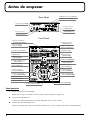 2
2
-
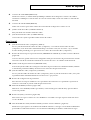 3
3
-
 4
4
-
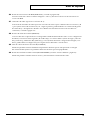 5
5
-
 6
6
-
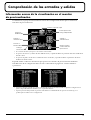 7
7
-
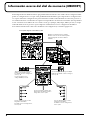 8
8
-
 9
9
-
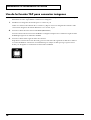 10
10
-
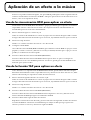 11
11
-
 12
12
-
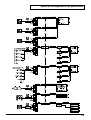 13
13
-
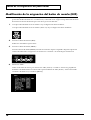 14
14
-
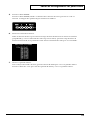 15
15
-
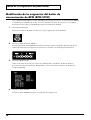 16
16
-
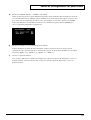 17
17
-
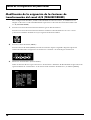 18
18
-
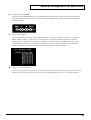 19
19
-
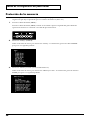 20
20
-
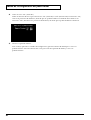 21
21
-
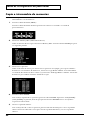 22
22
-
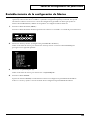 23
23
-
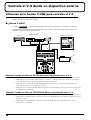 24
24
-
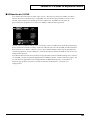 25
25
-
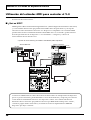 26
26
-
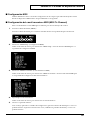 27
27
-
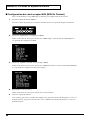 28
28
-
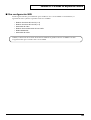 29
29
-
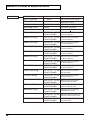 30
30
-
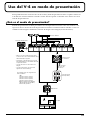 31
31
-
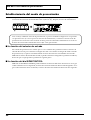 32
32
-
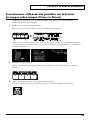 33
33
-
 34
34
-
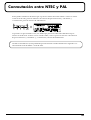 35
35
-
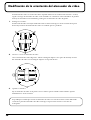 36
36
-
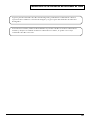 37
37
Edirol V-4 Manual de usuario
- Tipo
- Manual de usuario
- Este manual también es adecuado para
Otros documentos
-
Roland V-8 Manual de usuario
-
Roland V-4EX Manual de usuario
-
Boss BR-1200 CD Manual de usuario
-
Roland V-1HD Manual de usuario
-
Avid Torq 2.0 Guía del usuario
-
Roland MV-8000 Manual de usuario
-
Roland V-1HD El manual del propietario
-
Roland V-1HD El manual del propietario
-
Roland MV-8800 Manual de usuario
-
Pioneer Music Mixer SVM-1000 Manual de usuario